文章详情页
cad2011安装教程详细步骤
浏览:95日期:2023-12-01 17:24:28
下面给大家介绍的是cad2011安装教程详细步骤方法,希望能帮助到大家,具体操作步骤安装如下:
1、打开下载好的【Autocad2011软件包】。
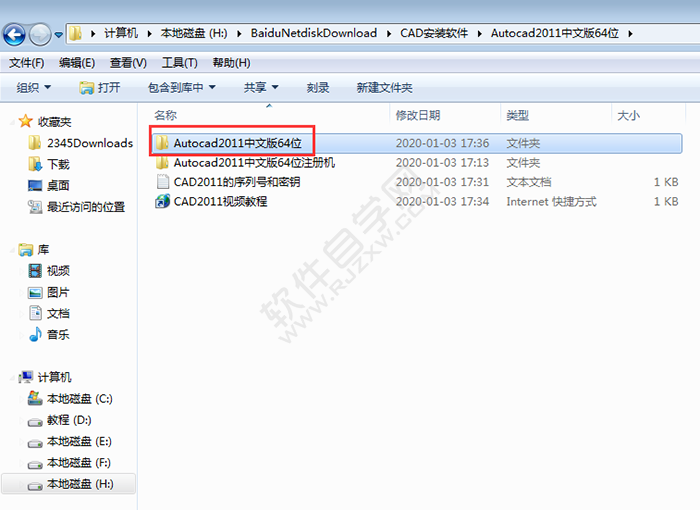
2、在文件夹中,打到【setup图标】。
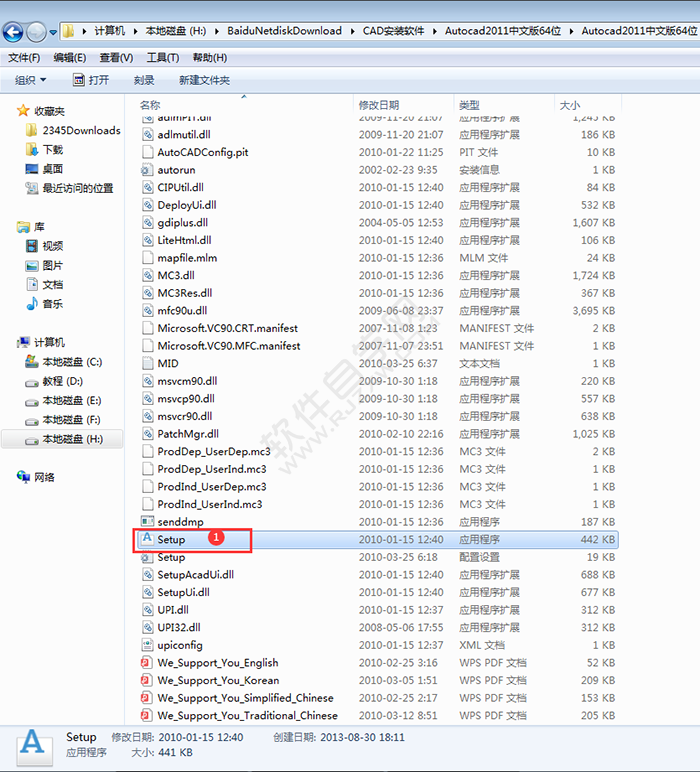
3、然后点击【安装产品】。
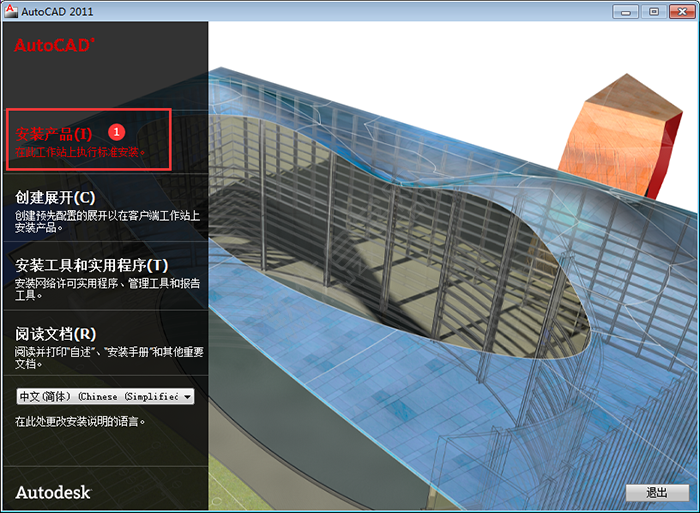
4、选择【中文简体】,勾选【AutoCAD 2011】,点击【下一步】。
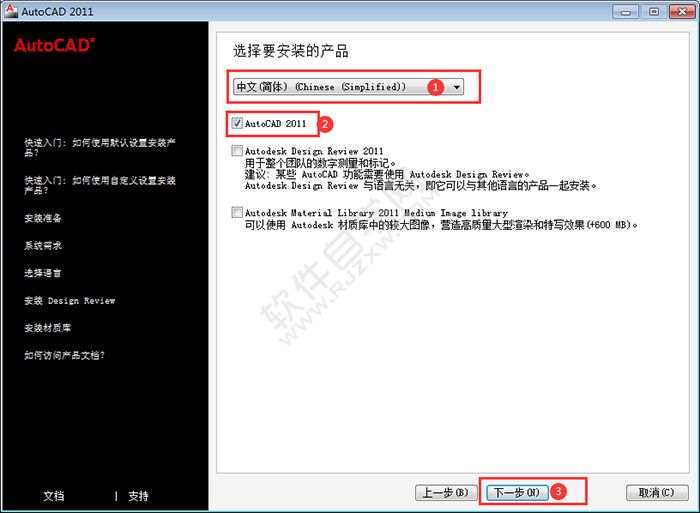
5、勾选择【China】,点击【我按受】。点击【下一步】。

6、然后在序列号文件,找到【序列号与密钥】。
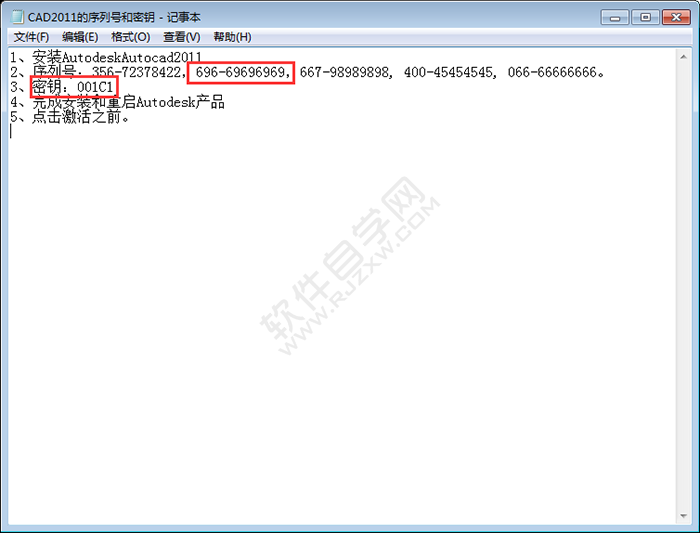
7、然后填写在用户和产品信息。点击【下一步】。
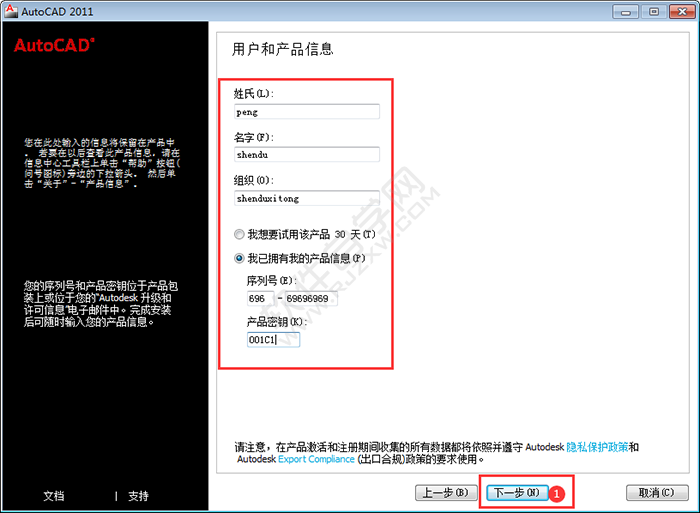
8、然后就击【安装】。
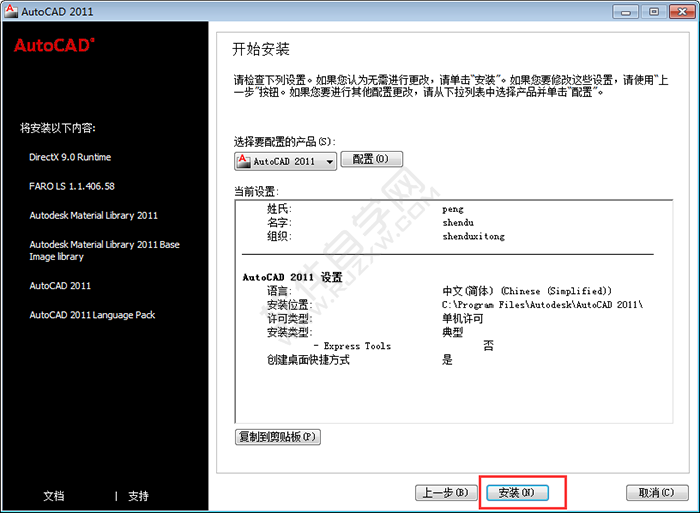
9、然后就可以进行安装模式,安装过程要等几分钟。
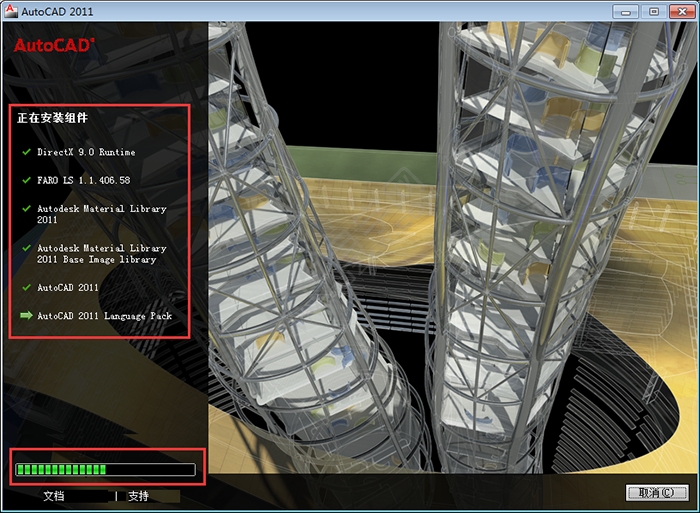
10、然后安装完成后,点击完成。
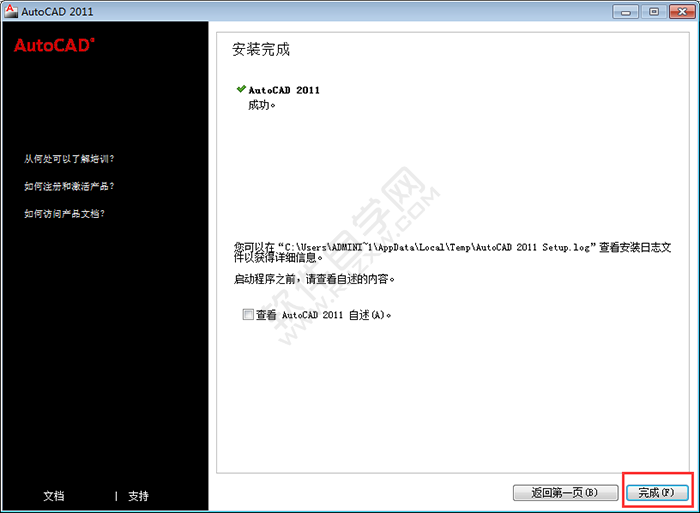
11、这样桌面上就多了一个AutoCAD图标。
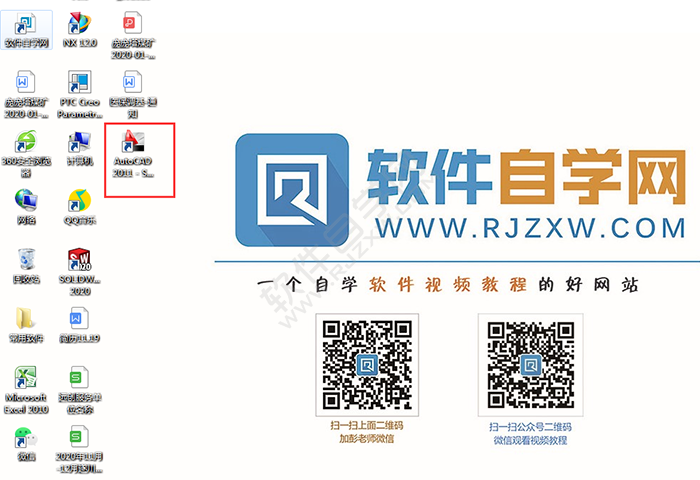
上一条:cad2011卸载不了怎么办下一条:cad2018彻底卸载的详细步骤
排行榜

 网公网安备
网公网安备